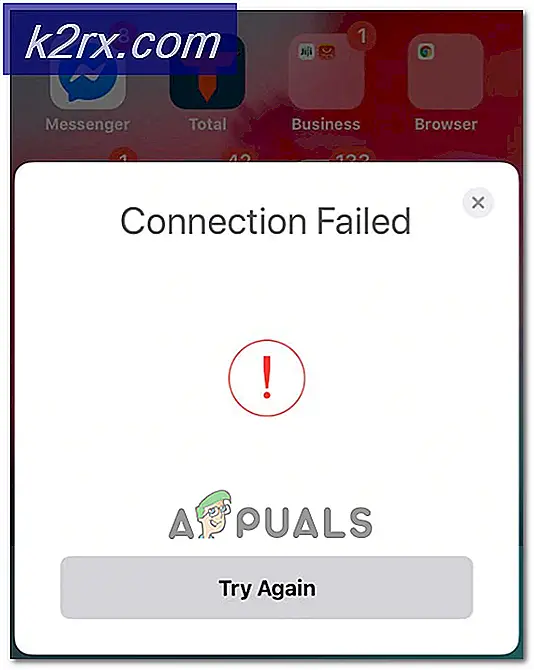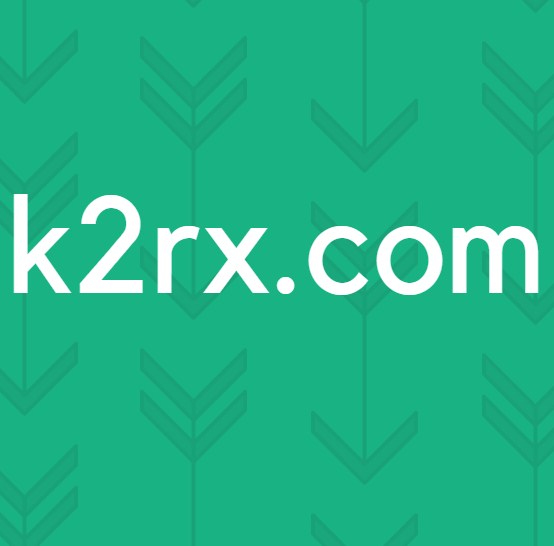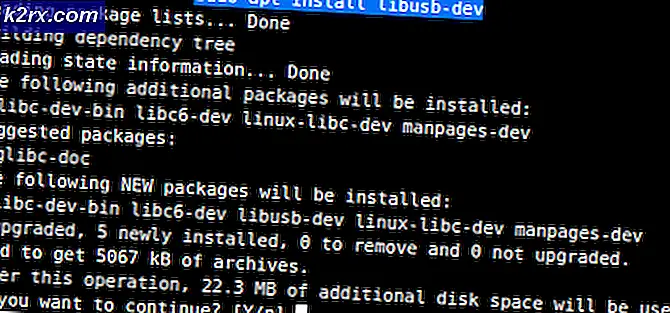Cách thêm nhạc chuông MP3 vào điện thoại Lumia
Được phát hành vào đầu năm 2016, Microsoft Lumia là một giải pháp điện thoại thông minh khá tầm trung có camera trước 5MP, camera sau 8MP và một Qualcomm Snapdragon 212 lõi tứ chạy ở tốc độ 1, 3 GHz. Một pin 2000 mAh cung cấp cho nó một nguồn cung cấp năng lượng tốt giữa sạc và 1 GB RAM là quá đủ cho nhu cầu lướt web và IM hàng ngày. Tuy nhiên, những gì Lumia thiếu là khả năng thay đổi nhạc chuông ngay tại chỗ.
Thông thường, Lumia 650 và các điện thoại khác chạy hệ điều hành Windows Mobile không cho phép thay đổi dễ dàng nhạc chuông. Để làm như vậy chỉ trong vài phút, hãy làm theo các bước dưới đây.
Sử dụng nhạc chuông được tạo thông qua Trình tạo nhạc chuông Windows chính thức
Giải pháp sau đây yêu cầu tài khoản Microsoft và kết nối internet. Nhấn vào ô Windows Store . Mở Tìm kiếm cửa hàng bằng cách nhấn vào biểu tượng kính lúp ở cuối màn hình. Nhập trình tạo nhạc chuông .
Tìm Trình tạo nhạc chuông, thuộc sở hữu của Microsoft Mobile.
Mẹo CHUYÊN NGHIỆP: Nếu vấn đề xảy ra với máy tính của bạn hoặc máy tính xách tay / máy tính xách tay, bạn nên thử sử dụng phần mềm Reimage Plus có thể quét các kho lưu trữ và thay thế các tệp bị hỏng và bị thiếu. Điều này làm việc trong hầu hết các trường hợp, nơi vấn đề được bắt nguồn do một tham nhũng hệ thống. Bạn có thể tải xuống Reimage Plus bằng cách nhấp vào đâyNhấn vào Cài đặt . Sau khi cài đặt hoàn tất, nhấn Xem và mở Trình tạo nhạc chuông.
Nhấn vào tùy chọn Chọn bài hát .
Ứng dụng sẽ hiển thị tất cả các bài hát MP3 được tìm thấy trong điện thoại và yêu cầu bạn chọn một bài hát.
Làm như vậy và trình chỉnh sửa nhạc chuông sẽ mở ra. Bằng cách trượt phao màu cam trên thanh, bạn có thể chọn phần chính xác của bài hát bạn muốn nghe trong nhạc chuông.
Hộp thoại tiếp theo sẽ hỏi bạn xem bạn có muốn thực hiện ngay lập tức tệp âm thanh đã lưu của bạn không. Nếu bạn muốn làm như vậy, hãy chọn hộp Đặt nhạc chuông này làm nhạc chuông của tôi. Nếu không, hãy nhấn vào biểu tượng dấu kiểm bên dưới.
Để đặt nhạc chuông, thoát Trình tạo Nhạc chuông và nhấn vào ô Cài đặt . Trong Cá nhân hóa, nhấn vào tùy chọn Nhạc chuông + Âm thanh, nhấn vào hộp Nhạc chuông và chọn nhạc chuông từ phần tùy chỉnh.
Mẹo CHUYÊN NGHIỆP: Nếu vấn đề xảy ra với máy tính của bạn hoặc máy tính xách tay / máy tính xách tay, bạn nên thử sử dụng phần mềm Reimage Plus có thể quét các kho lưu trữ và thay thế các tệp bị hỏng và bị thiếu. Điều này làm việc trong hầu hết các trường hợp, nơi vấn đề được bắt nguồn do một tham nhũng hệ thống. Bạn có thể tải xuống Reimage Plus bằng cách nhấp vào đây